Як редагувати групу ВКонтакте
Практичний кожен власник спільноти в соціальній мережі ВКонтакте в тій чи іншій мірі зацікавлений в питанні редагування групи. Далі по ходу даної статті ми розповімо про всі основні нюанси щодо інструментів редагування спільноти.
зміст
Редагування групи ВК
В першу чергу вам варто ознайомитися з матеріалом по темі ведення паблік, так як там ми торкнулися важливі аспекти. Крім того, завдяки цьому ви отримаєте деяку кількість навичок в плані розвитку групи.
Читайте також: Як вести групу ВК
З огляду на все сказане, звертаємо вашу увагу на те, що більша частина матеріалу призначена для користувачів, що мають привілеї «Власник». Якщо ви є адміністратором, виключно модератори та редактором, у вас може бути відсутнім деяка частина порушених елементів.
Читайте також: Як створити групу ВК
Зауважте, що стаття в рівній мірі підійде як творцеві співтовариства з типом «Група», так і «Публічна сторінка». Єдиною істотною відмінністю може стати інший зовнішній вигляд того чи іншого розділу.
Читайте також:
Як розкрутити паблік ВК
Як оформити співтовариство ВК
Спосіб 1: Повна версія сайту
Переважна більшість людей, що мають в своєму користуванні співтовариство ВК, вважає за краще займатися редагуванням через повну версію сайту. Все далі описувані події будуть пов'язані з розділом «Управління співтовариством». Потрапити туди можна наступним чином.
- Відрийте головну сторінку редагованого паблік, наприклад, через розділ «Групи» в основному меню.
- Клацніть по значку з трьома горизонтально розташованими точками з правого боку від підпису «Ви учасник».
- Серед представленого списку пунктів перейдіть до розділу «Управління співтовариством».
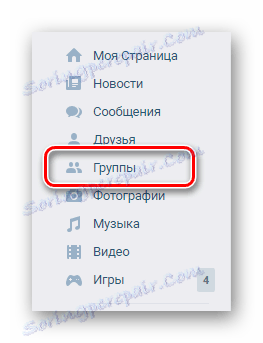
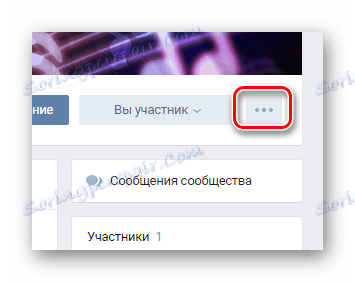
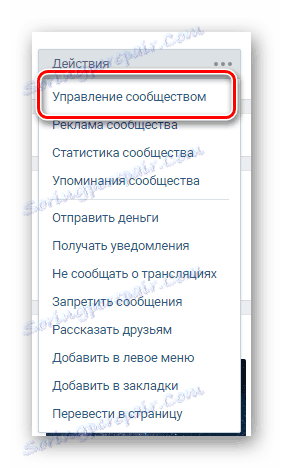
Опинившись на сторінці з головними параметрами групи, можна переходити до детального розбору їх призначення.
- На вкладці «Налаштування» розташовуються основні елементи управління спільнотою. Саме в даному розділі проводиться внесення таких змін, як:
- Назва та опис групи;
- Тип спільноти;
- Обкладинка спільноти;
- Унікальний адресу сторінки;
- Тематична приналежність паблік.
- На наступній вкладці «Розділи» ви можете вручну включити або відключити будь-які елементи інтерфейсу спільноти:
- Основні папки, наприклад, аудіо та відеозаписи;
- Функціонал «Товари»;
- Функціонал «Товари»;
- Списки «Головний блок» і «Другорядний блок».
- У розділі «Коментарі» ви можете:
- Використовувати фільтри нецензурних висловів;
- Дивитися історію коментарів.
- Вкладка «Посилання» дозволяє вам вказувати в спеціальному блоці на головній сторінці спільноти будь-якого користувача, сторонній сайт або інші групи ВКонтакте.
- Розділ «Робота з API» призначена для того, щоб ваше співтовариство могло інтегруватися з іншими сервісами за допомогою надання спеціального ключа.
- На сторінці «Учасники» розташовується список всіх користувачів, які перебувають у вашій групі. Звідси ви можете виконати видалення, блокування або надання додаткових прав.
- Вкладка керівники існує з метою спрощення пошуку користувачів з особливими правами. Крім того, звідси ви можете розжалувати керівника.
- Наступний розділ «Чорний список» містить в собі користувачів, яких ви з тих чи інших причин заблокували.
- У вкладці «Повідомлення» вам надається можливість активації функціоналу зворотного зв'язку для користувачів.
- На останній сторінці «Додатки» можливо підключити додаткові модулі для спільноти.
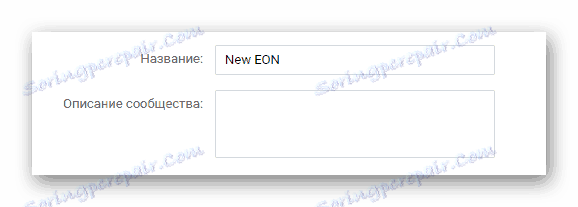
Детальніше: Як змінити назву групи ВК

Детальніше: Як зробити закриту групу ВК
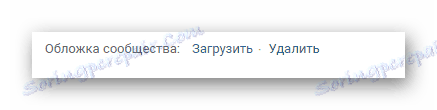
Детальніше: Як змінити аватарку в групі ВК
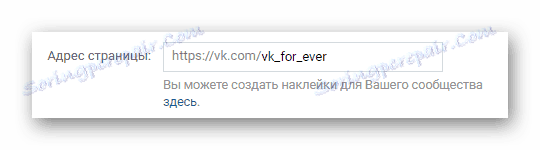
Читайте також: Як дізнатися ID ВК
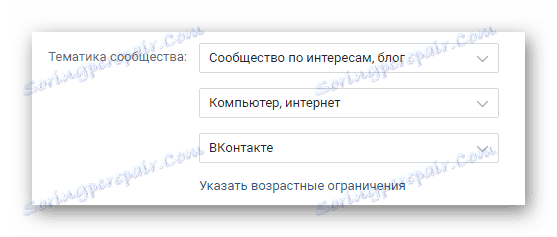
На цій вкладці також розташовуються інструменти експорту спільноти в Twitter і можливість створення окремої кімнати в Snapster для передплатників.
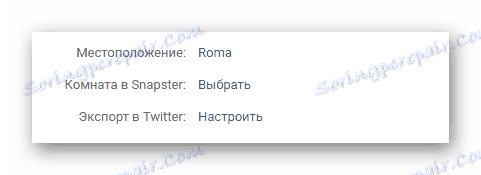
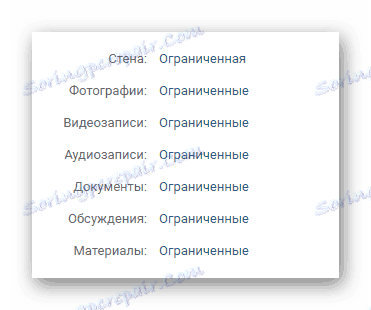
При необхідності можна зробити який-небудь елемент загальнодоступним або обмеженим.


Читайте також: Як додати товар в групу ВК
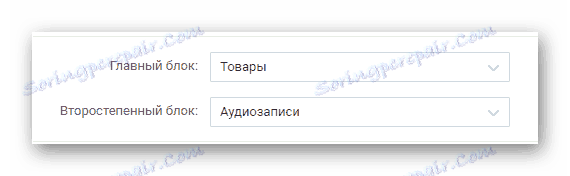
Використання цієї можливості дозволить вам налаштувати відображення обраних розділів на головній сторінці спільноти.
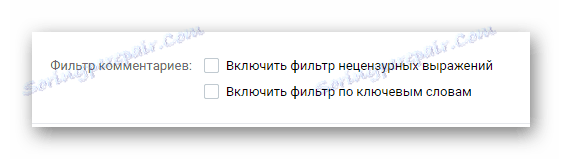
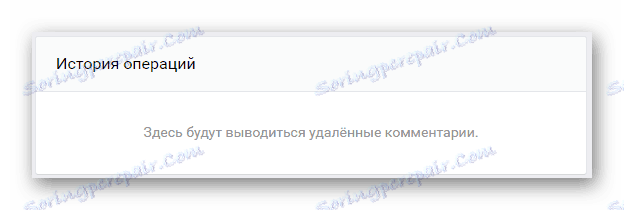
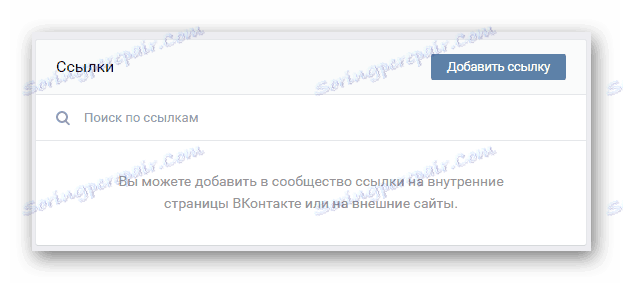
Детальніше: Як зробити посилання в групі ВК
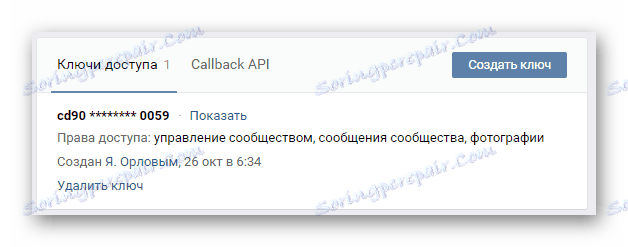
Читайте також: Як створити інтернет-магазин ВК
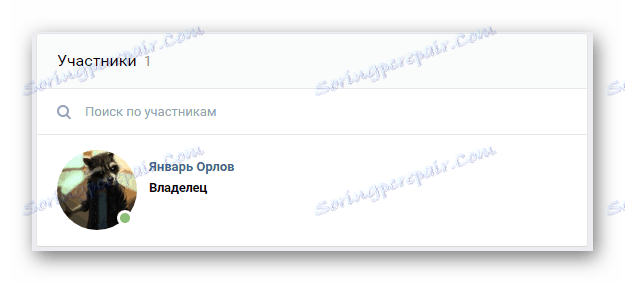
Детальніше: Як видалити учасника з групи ВК
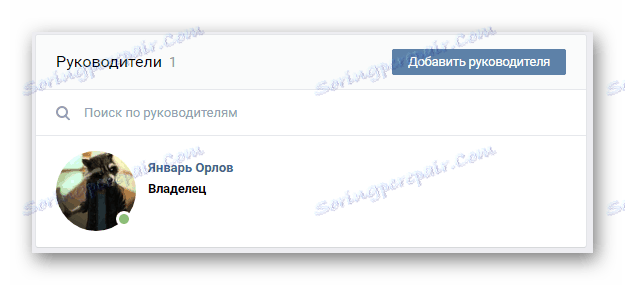
Детальніше: Як приховати керівників в групі ВК
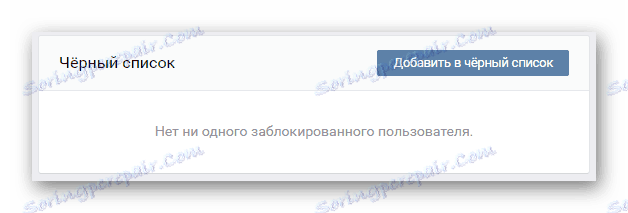
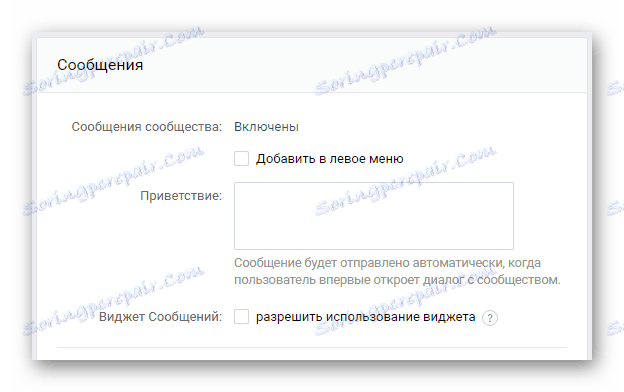
Ви також можете створити віджет, щоб відвідувачам було більш комфортно користуватися вашим паблік.

Читайте також: Як створити чат ВК
На цьому можна закінчити з редагуванням групи через повноцінну версію сайту соціальної мережі ВКонтакте.
Спосіб 2: Мобільний додаток ВК
Якщо вам цікавий процес редагування групи через офіційне мобільний додаток, потрібно для початку ознайомитися безпосередньо з оглядом такого додатка. У цьому вам може допомогти спеціальна стаття у нас на сайті по мобільному додатку ВК для платформи iOS.
Мобільні додатки для Android і iOS мають мінімальну різницю між собою.
Читайте також: ВКонтакте для IPhone
Так само як і у випадку з повною версією сайту, вам для початку потрібно відкрити розділ з основними параметрами.
- Через розділ «Групи» в головному меню перейдіть на сторінку групи.
- Відкривши початкову сторінку паблік, знайдіть у правому кутку значок з іконкою шістки і клацніть по ньому.
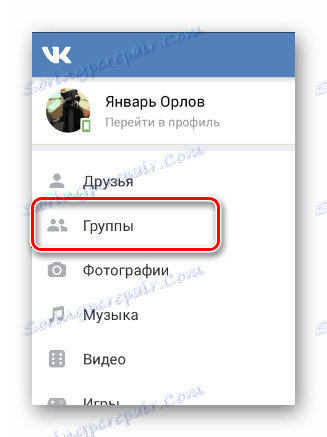
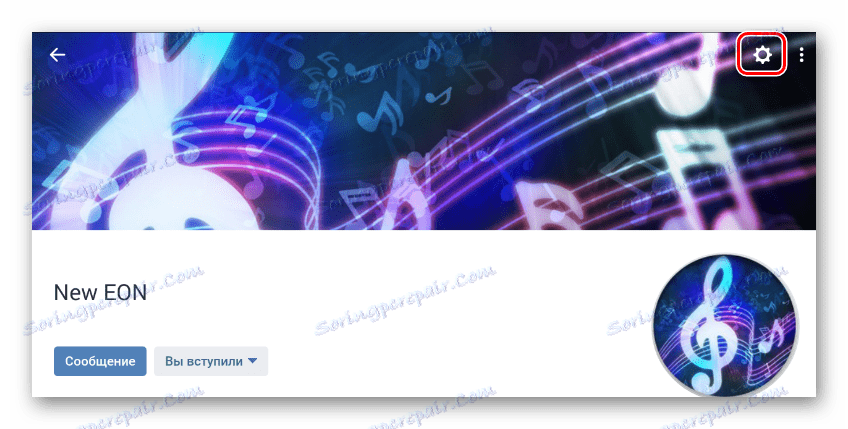
Перебуваючи на сторінці «Управління співтовариством», можна приступати до процесу редагування.
- У розділі «Інформація» вам надається можливість зміни основних даних спільноти.
- На сторінці «Сервіси» ви можете редагувати відображається в групі вміст.
- Вкладка керівники призначена для перегляду переліку людей з особливими привілеями з можливістю розжалування.
- В розділ «Чорний список» поміщаються всі користувачі, яких ви блокували. При цьому звідси ж ви можете розблокувати людини.
- На вкладці «Запрошення» відображаються користувачі, яким ви відправили запрошення до спільноти.
- Сторінка «Заявки» дозволить вам приймати користувачів в співтовариство.
- У списку «Учасники» відображаються всі присутні в групі користувачі, включаючи людей з привілеями. Тут же проводиться видалення або блокування людей в рамках паблік.
- На останній вкладці «Посилання» ви можете додавати посилання на інші сторінки, включаючи сторонні сайти.
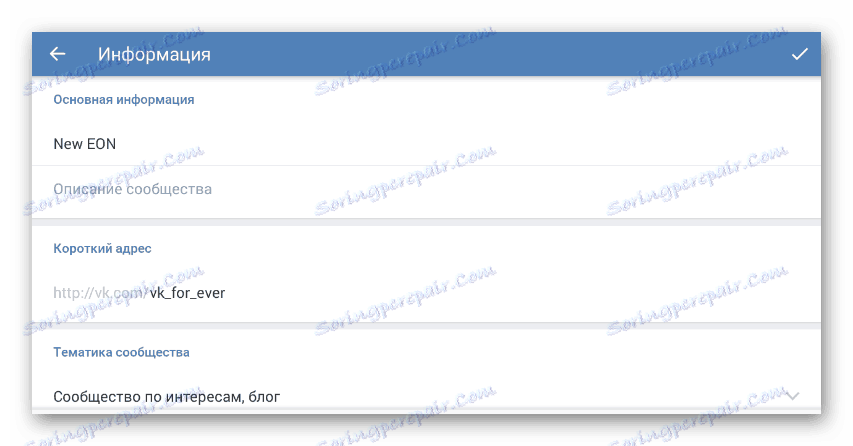

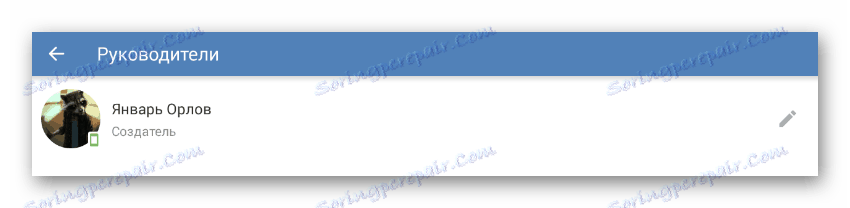
Читайте також: Як додати адміністратора в групу ВК

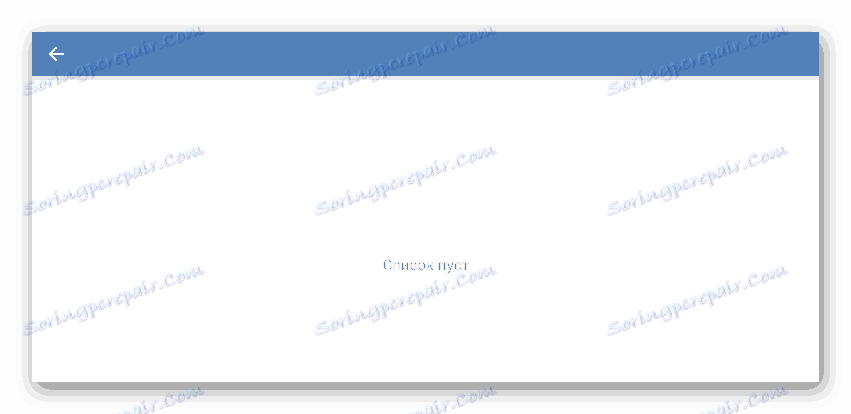
Читайте також: Як запрошувати людей в групу ВК
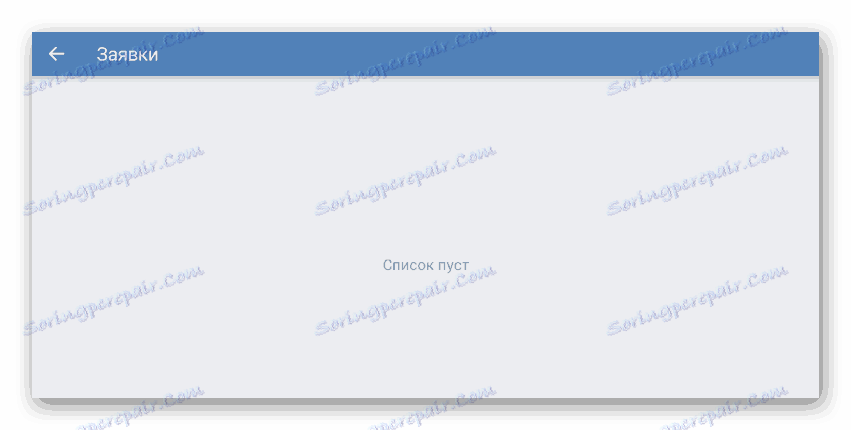
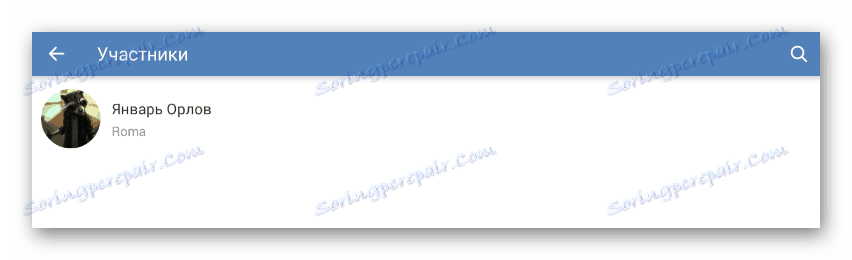
Вам надається можливість виконання пошуку для полегшення знаходження користувачів.
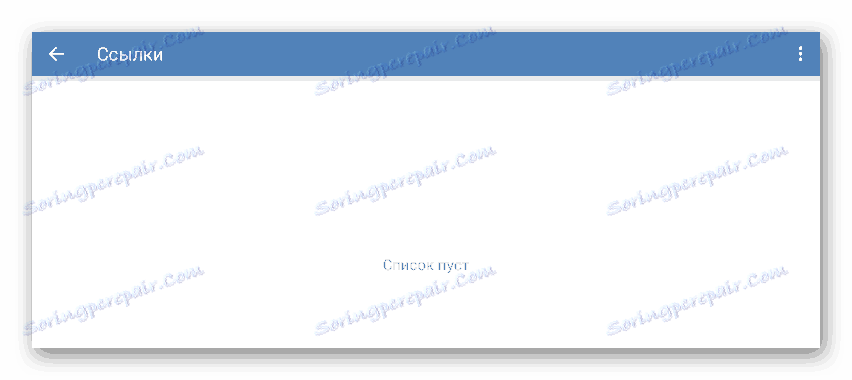
Зверніть увагу на те, що кожен розглянутий розділ має повністю ідентичний до повної версії сайту опцій. Якщо вас цікавлять подробиці, прочитайте обома способами і вивчіть матеріал за вказаними в рамках статті посиланнях.
Ставлячись до виставлення налаштувань з достатньою уважністю, у вас не виникне проблем з редагуванням спільноти. Успіхів!
